Lubage või keelake juhtpaneel ja Windows 10 seadete rakendus
Miscellanea / / November 28, 2021
Juhtpaneeli ja Windows 10 sätete rakenduse lubamine või keelamine: Kui kasutate arvutit avalikult või jagate arvutit sõpradega, peate selle keelama Juhtpaneel ja seadete rakendus Windows 10-s, et kaitsta teie arvutit väärkasutuse või turvalisuse eest probleeme. Samuti kipuvad suurte organisatsioonide IT-administraatorid juhtpaneeli ja seadete rakenduse keelama, et kaitsta oma süsteemi mis tahes väärkasutuse eest. Windows 10 seadete rakendus ja juhtpaneel pakuvad laias valikus sätteid, nagu kasutajakontod, privaatsus, turvasätted jne, mis tähendab, et igaüks, kellel on juurdepääs teie arvutile, saab neid sätteid muuta.

Seetõttu on oluline need funktsioonid Windows 10-s keelata ja seda saate hõlpsalt teha kahel viisil. Nii et ilma aega raiskamata vaatame alloleva õpetuse abil juhtpaneeli ja Windows 10 sätete rakenduse lubamist või keelamist.
Sisu
- Lubage või keelake juhtpaneel ja Windows 10 seadete rakendus
- 1. meetod: lubage või keelake juhtpaneel ja Windows 10 seadete rakendus registriredaktori abil
- 2. meetod: lubage või keelake juhtpaneel ja Windows 10 seadete rakendus rühmapoliitika redaktori abil
Lubage või keelake juhtpaneel ja Windows 10 seadete rakendus
Veenduge, et luua taastepunkt juhuks kui midagi valesti läheb.
1. meetod: lubage või keelake juhtpaneel ja Windows 10 seadete rakendus registriredaktori abil
1. Vajutage Windows Key + R ja seejärel tippige regedit ja vajuta Enter.

2. Liikuge järgmisele registrivõtmele:
HKEY_CURRENT_USER\Software\Microsoft\Windows\CurrentVersion\Policies\Explorer
3. Paremklõpsake Exploreril ja seejärel valige Uus > DWORD (32-bitine) väärtus.
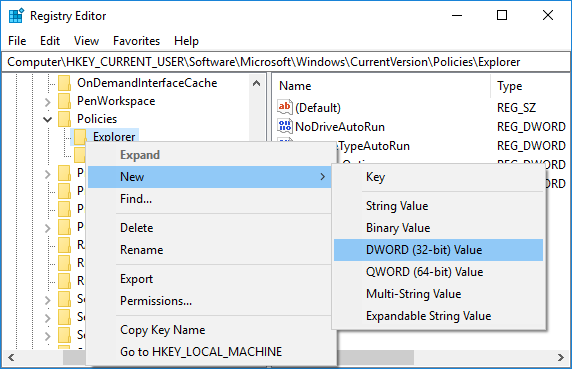
4. Nimetage see vastloodud DWORD kui Juhtpaneel puudub ja vajuta Enter.
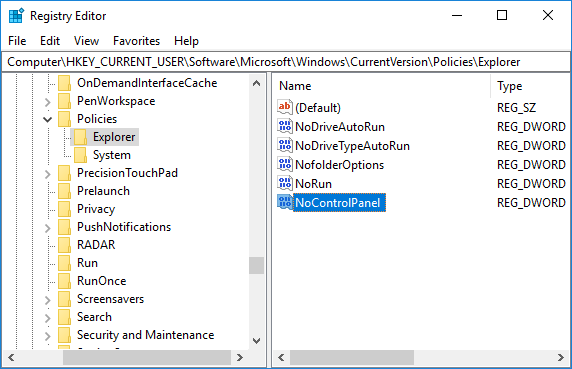
5. Topeltklõpsake DWORD NoControlPanel ja muutke selle väärtus 1-ks seejärel klõpsake nuppu OK.
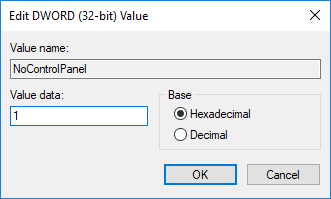
6. Sarnaselt navigeerige järgmisse registri asukohta ja järgige samme 3 kuni 5.
HKEY_LOCAL_MACHINE\SOFTWARE\Microsoft\Windows\CurrentVersion\Policies\Explorer
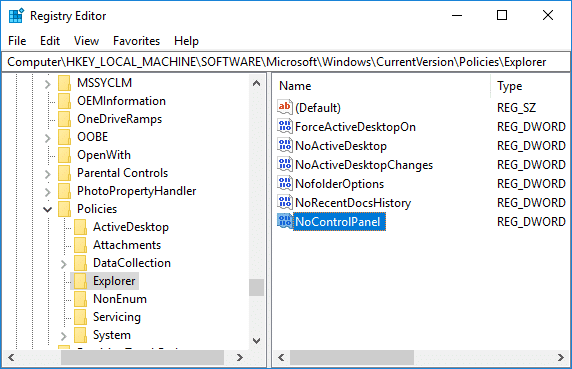
7. Sulgege kõik ja taaskäivitage arvuti muudatuste salvestamiseks.
Pärast taaskäivitamist näete endiselt juhtpaneeli ja seadete rakenduse ikooni, kuid pärast nende klõpsamist näete veateadet, mis ütleb:
"See toiming on selles arvutis kehtivate piirangute tõttu tühistatud. Võtke ühendust oma süsteemiadministraatoriga."
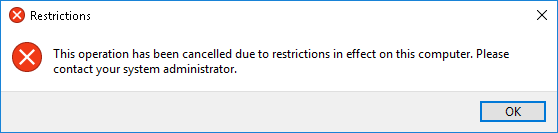
Lühidalt, te ei pääse juhtpaneelile ja Windows 10 seadete rakendusele juurde. Kui peate tulevikus need funktsioonid lubama, minge lihtsalt ülaltoodud registri asukohta tagasi, paremklõpsake NoControlPanel DWORD-i ja valige Kustuta. See on Juhtpaneeli ja Windows 10 seadete rakenduse lubamine või keelamine aga kui te ikka ei saa seda meetodit järgida, minge järgmise juurde.
2. meetod: lubage või keelake juhtpaneel ja Windows 10 seadete rakendus rühmapoliitika redaktori abil
Märge: See meetod ei tööta Windows 10 Home Editioni kasutajatele, see meetod töötab ainult Windows 10 Pro, Education ja Enterprise Editioni jaoks.
1. Vajutage Windows Key + R ja seejärel tippige gpedit.msc ja vajuta Enter.

2. Navigeerige järgmisse asukohta:
Kasutaja konfiguratsioon > Haldusmallid > Juhtpaneel
3. Valige kindlasti Kontrollpaneel seejärel topeltklõpsake paremas aknapaanil "Keelake juurdepääs juhtpaneelile ja arvuti sätetele” poliitika.
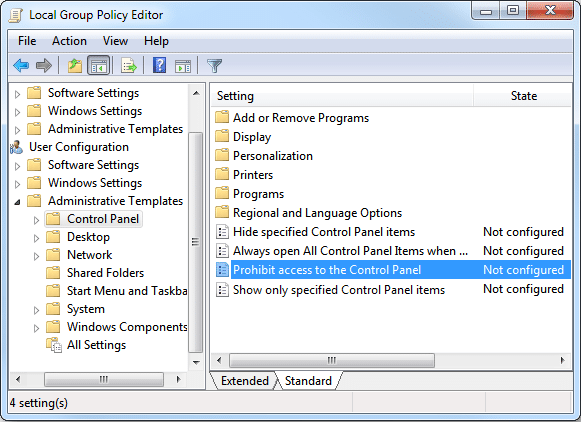
4. Valige "Lubatud”, seejärel klõpsake nuppu Rakenda ja seejärel nuppu OK.
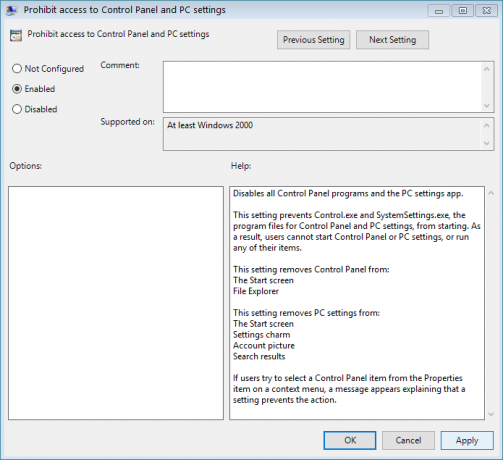
Märge:See keelab juhtpaneeli ja Windows 10 sätted.
5. Muudatuste salvestamiseks taaskäivitage arvuti.
6. Kui proovite pärast taaskäivitamist seadete rakendusele või juhtpaneelile juurde pääseda, kuvatakse järgmine teade "See toiming tühistati selles arvutis kehtivate piirangute tõttu. Võtke ühendust oma süsteemiadministraatoriga.”, mis teisisõnu tähendab juurdepääsu keelamist.
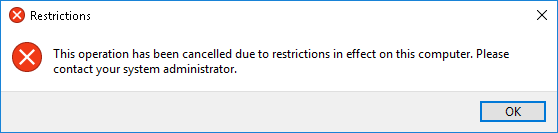
Kui teil on vaja lubage rakendus Juhtpaneel ja Seaded siis lihtsalt vali "Pole konfigureeritud” või „Keelatudreeglis "Keela juurdepääs juhtpaneelile ja arvuti sätetele".
Soovitatav:
- Looge Windows 10 juhtpaneeli kõigi ülesannete otsetee
- Parandage kontekstimenüü puuduvad elemendid, kui valitud on rohkem kui 15 faili
- Ühendage juhtmevaba kuvariga Miracasti abil operatsioonisüsteemis Windows 10
- Lubage või keelake jagatud kogemuste funktsioon Windows 10-s
Seda olete edukalt õppinud Juhtpaneeli ja Windows 10 seadete rakenduse lubamine või keelamine kuid kui teil on selle õpetuse kohta veel küsimusi, küsige neid kommentaaride jaotises.



